URL 목록에서 이미지를 대량 다운로드하는 방법은 무엇입니까?
오늘날의 디지털 환경에서 이미지는 어디에나 존재하며 웹 개발, 콘텐츠 제작, 연구 등에서 중요한 구성 요소로 사용됩니다. 그러나 긴 URL 목록에서 이미지를 수동으로 다운로드하는 것은 시간이 많이 걸리고 비효율적일 수 있습니다. 다행히도 이 프로세스를 간소화하는 데 사용할 수 있는 여러 가지 방법과 도구가 있습니다. 이 종합 가이드에서는 대량 이미지 다운로드에 대한 다양한 접근 방식을 살펴보겠습니다. 각 방법은 고유한 장점과 단계를 제공하므로 사용자는 URL 목록에서 이미지를 효율적으로 대량으로 다운로드할 수 있습니다.
1. 브라우저 확장 기능을 사용하여 URL 목록에서 이미지 다운로드
브라우저 확장은 웹 브라우저의 기능을 향상시키는 편리한 방법을 제공하여 사용자가 URL이 포함된 여러 이미지를 동시에 다운로드할 수 있도록 합니다. 그러나 일부 확장 프로그램에는 URL 유효성 검사, 필터링, 사용자 정의 옵션과 같은 고급 기능이 부족할 수 있습니다.
브라우저 확장을 활용하여 URL 목록에서 이미지를 다운로드하는 방법은 다음과 같습니다.
1 단계 : 각 브라우저의 확장 스토어에서 원하는 브라우저 확장을 찾아서 설치하세요. URL 목록의 대량 이미지 다운로더 “.
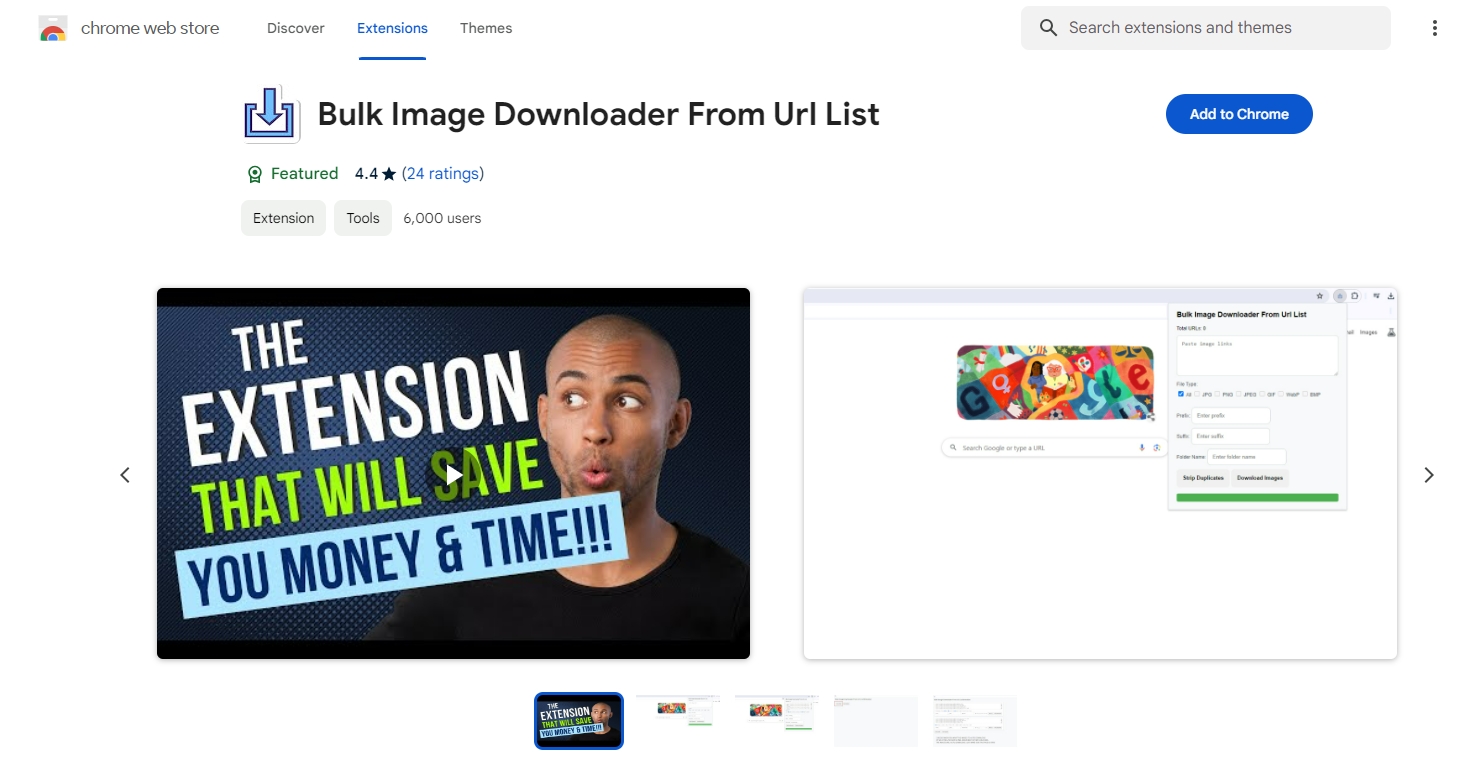
2 단계 : 주소 표시줄의 확장 프로그램 아이콘을 클릭하고 복사한 이미지 URL 목록을 붙여넣은 후 출력 형식을 선택하고 기타 다운로드 설정을 맞춤 설정하세요.
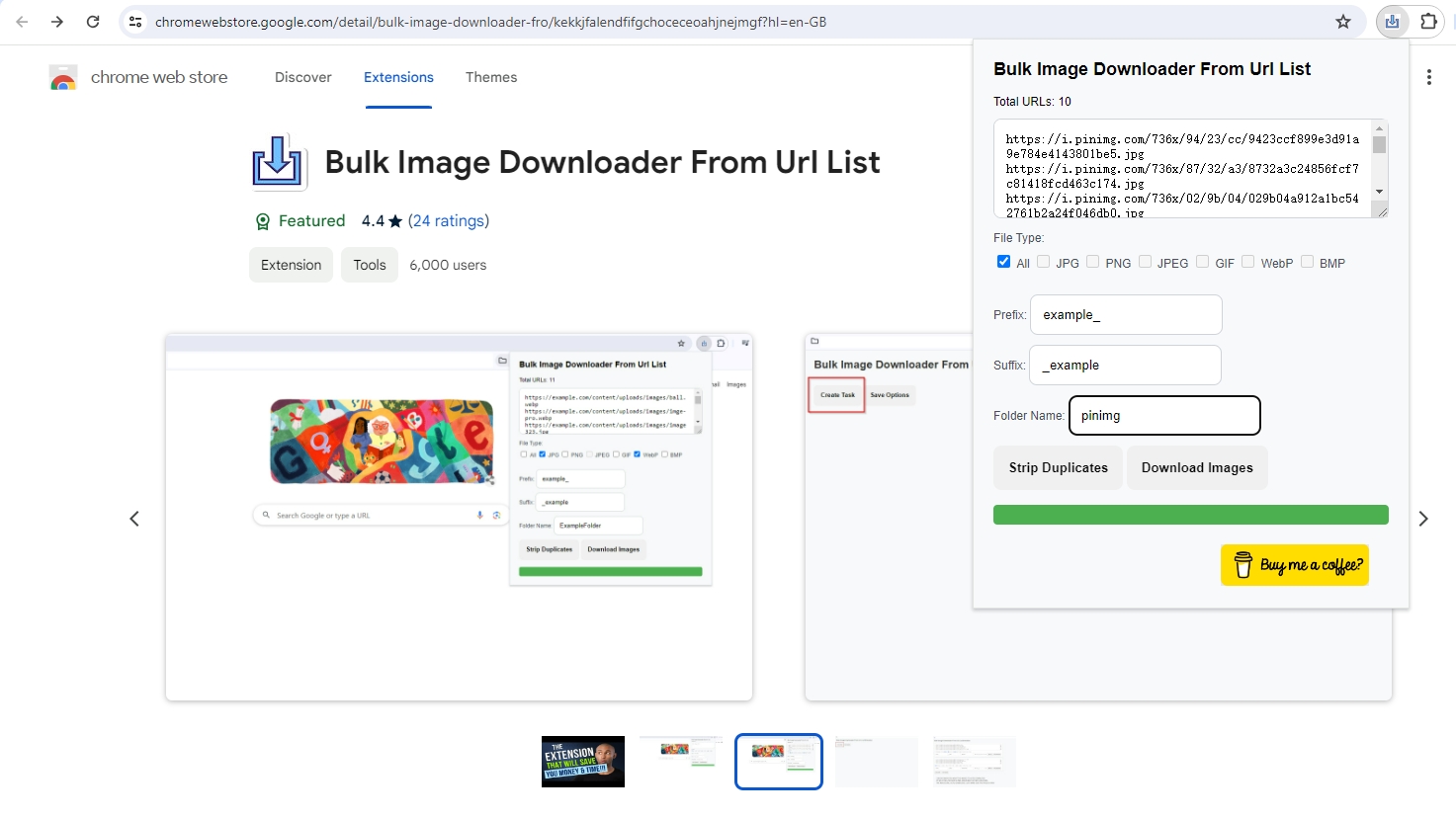
3단계 : "를 클릭하세요. 이미지 다운로드 ” 버튼을 누르면 확장 프로그램이 이미지를 검색하여 장치의 지정된 위치에 저장합니다.
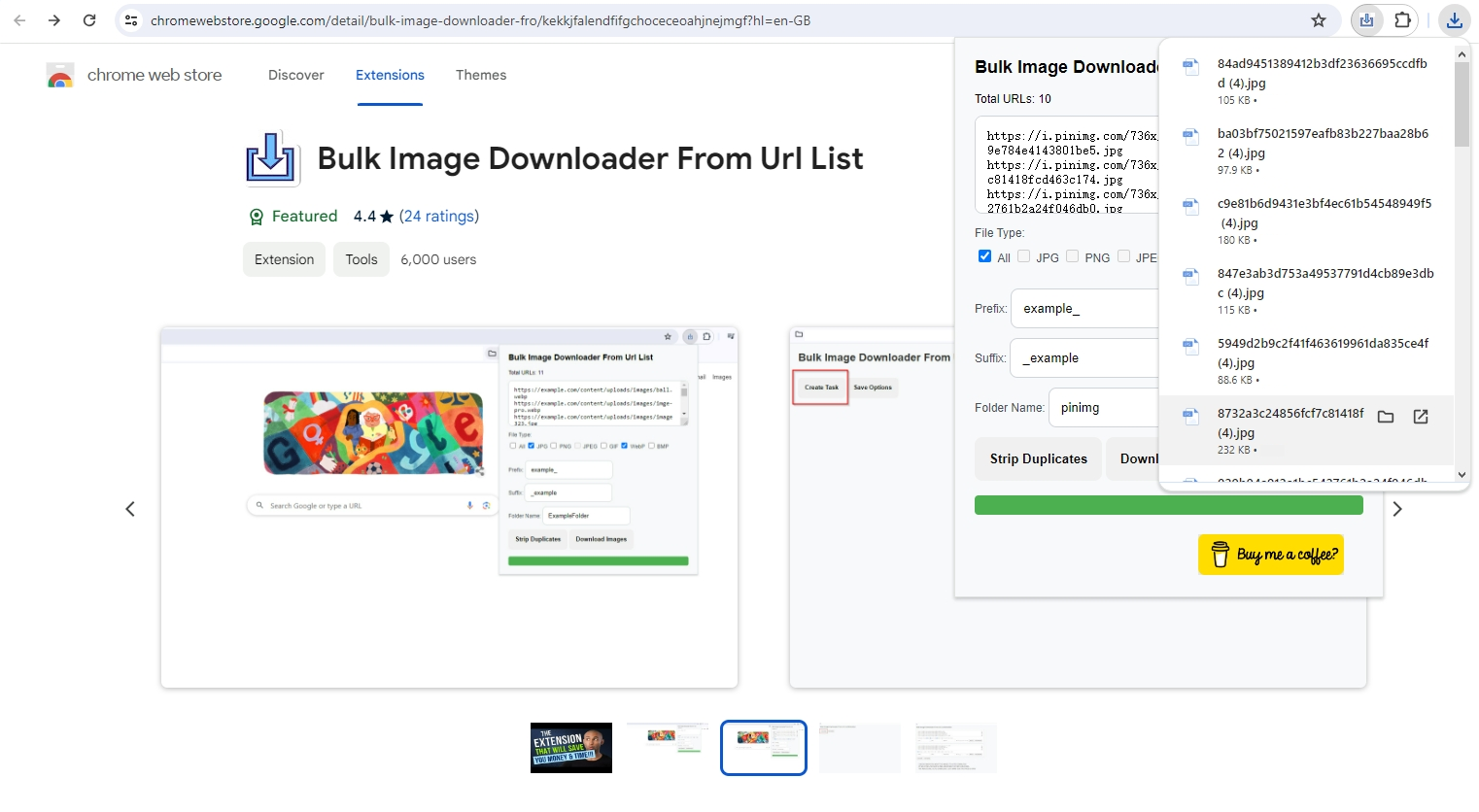
2. 온라인 이미지 다운로더를 사용하여 URL 목록에서 이미지 다운로드
온라인 이미지 다운로더는 추가 소프트웨어나 확장 프로그램 설치를 원하지 않는 사용자에게 편리한 솔루션을 제공합니다. 이러한 플랫폼은 이미지 URL 목록을 허용하고 이미지가 포함된 다운로드 가능한 아카이브를 생성합니다. 그러나 온라인 플랫폼에 URL 목록을 업로드하면 데이터 보안 및 기밀 유지와 관련된 개인 정보 보호 문제가 발생할 수 있습니다.
URL 목록이 포함된 대량 이미지 다운로드를 위해 온라인 다운로더를 사용하는 방법은 다음과 같습니다.
- "와 같이 사용하려는 온라인 다운로더의 웹사이트를 방문하십시오. 온라인 이미지 다운로더 “.
- 이미지 URL 목록을 붙여넣거나 업로드할 수 있는 입력 필드 또는 영역을 찾으세요.
- 이미지 URL을 입력하고 ' 이미지 분석 "버튼.
- 온라인 다운로더는 제공된 URL에서 이미지를 검색하고 이미지가 포함된 다운로드 가능한 아카이브(예: ZIP 파일)를 생성합니다. ZIP 파일로 다운로드하거나 이미지를 하나씩 다운로드하도록 선택할 수 있습니다.
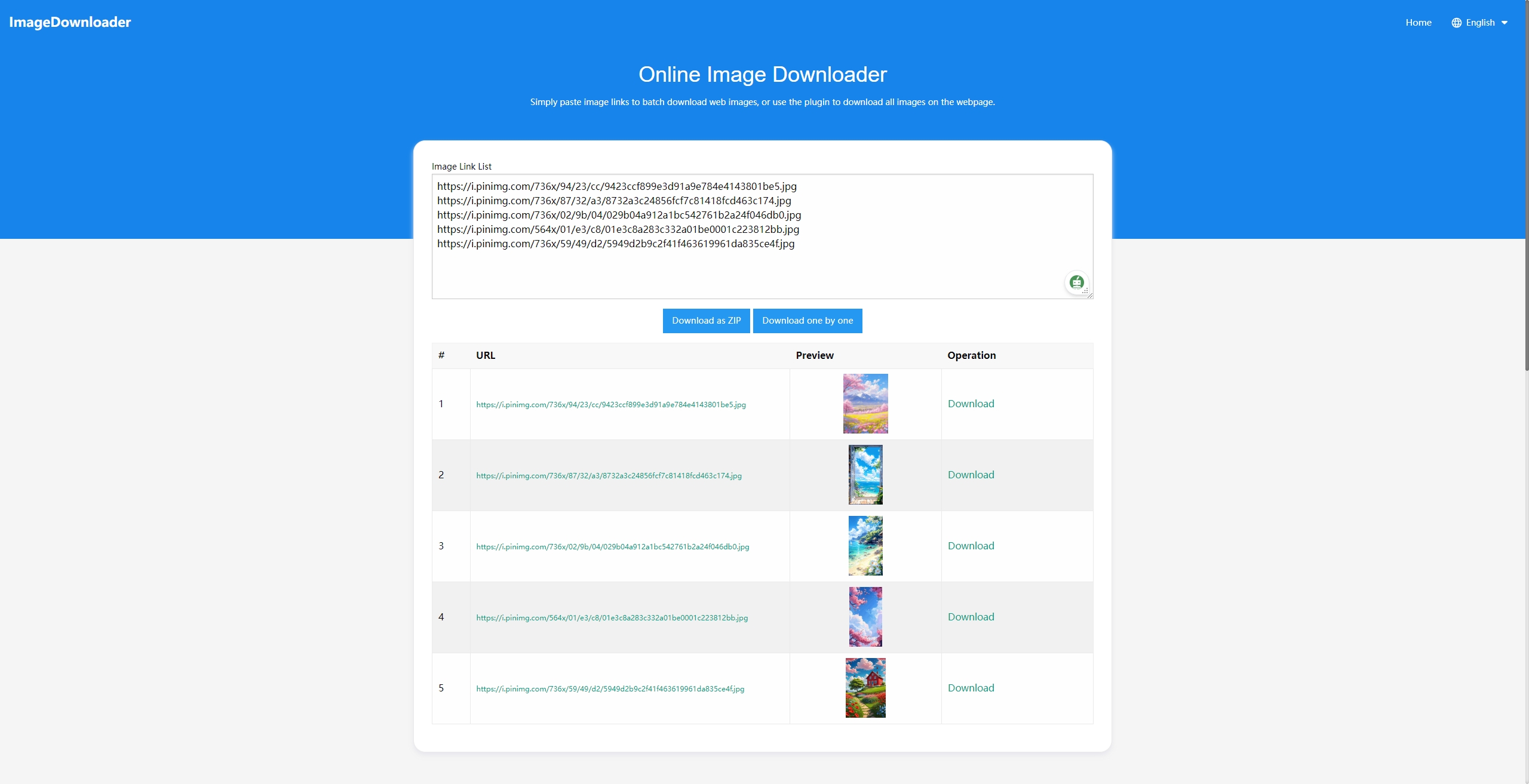
3. Google Apps Script를 사용하여 URL 목록에서 이미지 다운로드
Google Apps Script를 사용하면 사용자가 Google 스프레드시트 내에서 작업을 자동화할 수 있으므로 스프레드시트에 저장된 URL 목록에서 이미지를 대량으로 다운로드할 수 있는 실행 가능한 옵션이 됩니다. 그러나 사용자는 효과적인 스크립트를 작성하기 위해 Google Apps Script 구문과 개념을 배워야 하며, 이를 위해서는 시간과 노력이 필요할 수 있습니다.
다음은 Google 스프레드시트의 URL 목록에서 이미지를 다운로드하는 단계입니다.
- Google 스프레드시트를 열고 새 스프레드시트를 만들거나 이미지 URL 목록이 있는 기존 스프레드시트를 엽니다. 한 열에 이미지 URL 목록을 입력합니다.
- 메뉴에서 '를 선택하세요. 확장 " > " 앱 스크립트 '를 클릭하여 Google Apps Script 편집기를 엽니다.
- 스크립트 편집기에서 제공된 스크립트를 작성하여 URL 목록에서 이미지를 다운로드합니다(바꾸기
"YOUR_FOLDER_ID"이미지를 저장하려는 Google 드라이브 폴더의 ID로). - 스크립트를 저장하고 실행합니다. 지정된 Google 드라이브 폴더에 이미지가 다운로드됩니다.
- 이미지가 Google Drive 폴더에 다운로드되었는지 확인한 다음 기기에 다운로드하세요.
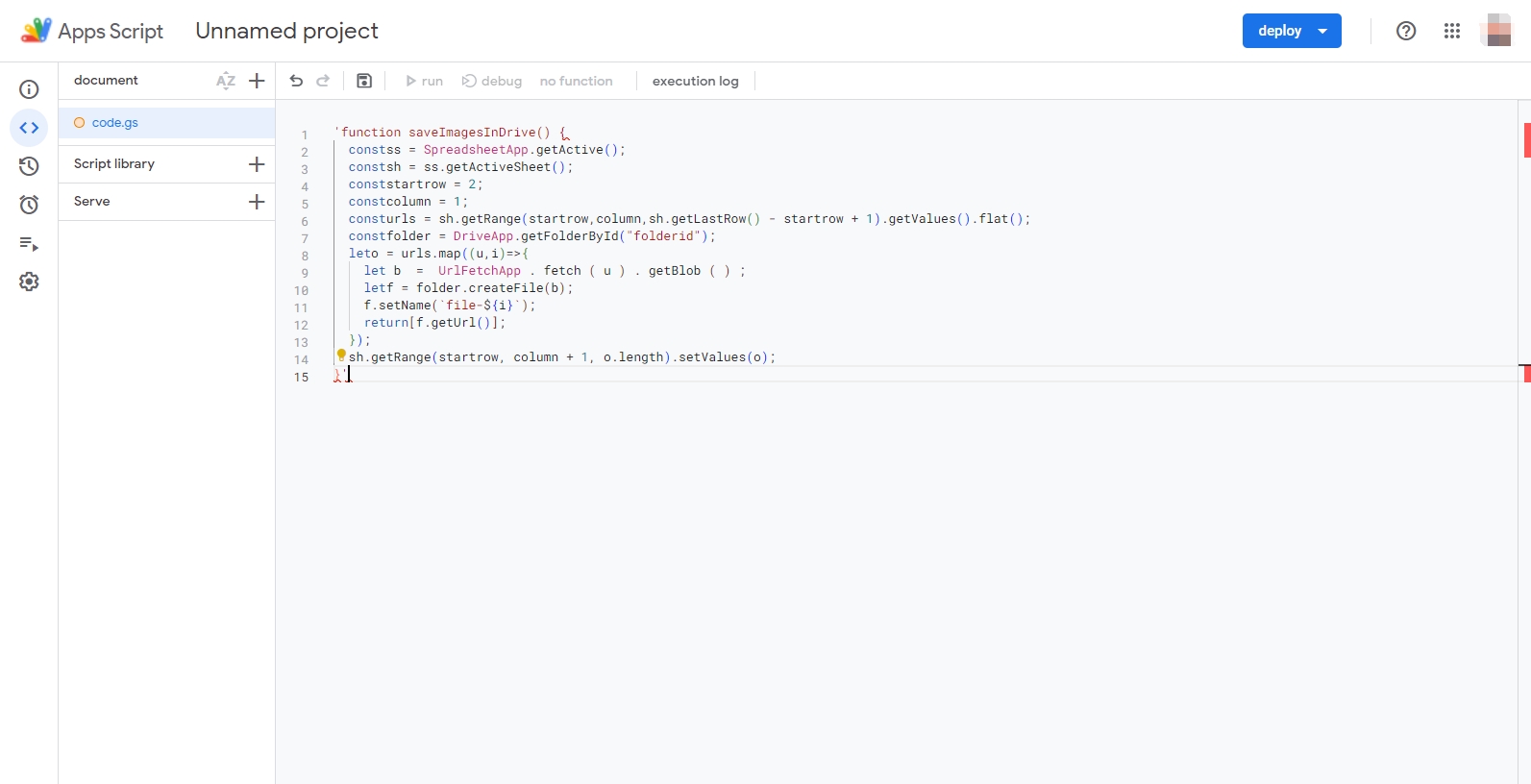
4. URL 목록에서 이미지 대량 다운로드 Imaget
Imaget 수동으로 다운로드하는 대신 URL에서 이미지를 대량으로 다운로드하기 위해 특별히 설계된 강력하고 다양한 소프트웨어 도구입니다. 와 함께 Imaget 를 사용하면 사용자는 웹 갤러리, 이미지 호스팅 사이트, 포럼을 포함한 모든 온라인 이미지 소스에서 대규모 이미지 컬렉션을 쉽게 다운로드할 수 있습니다. 이 소프트웨어는 고해상도 일괄 다운로드 및 사용자 정의 옵션과 같은 고급 기능을 제공하므로 대량 이미지 다운로드가 필요한 사용자에게 이상적인 솔루션입니다.
사용하려면 아래 단계를 따르세요. Imaget URL 목록을 사용하여 이미지를 대량으로 다운로드하려면:
1 단계 : 다운로드 및 실행 Imaget 소프트웨어 설치 프로그램을 선택하고 화면의 지시에 따라 설치하십시오. Imaget 당신의 컴퓨터에서.
2 단계 : 내 Imaget 인터페이스에서 ' 여러 URL ” 아이콘을 클릭하고 클릭하세요.
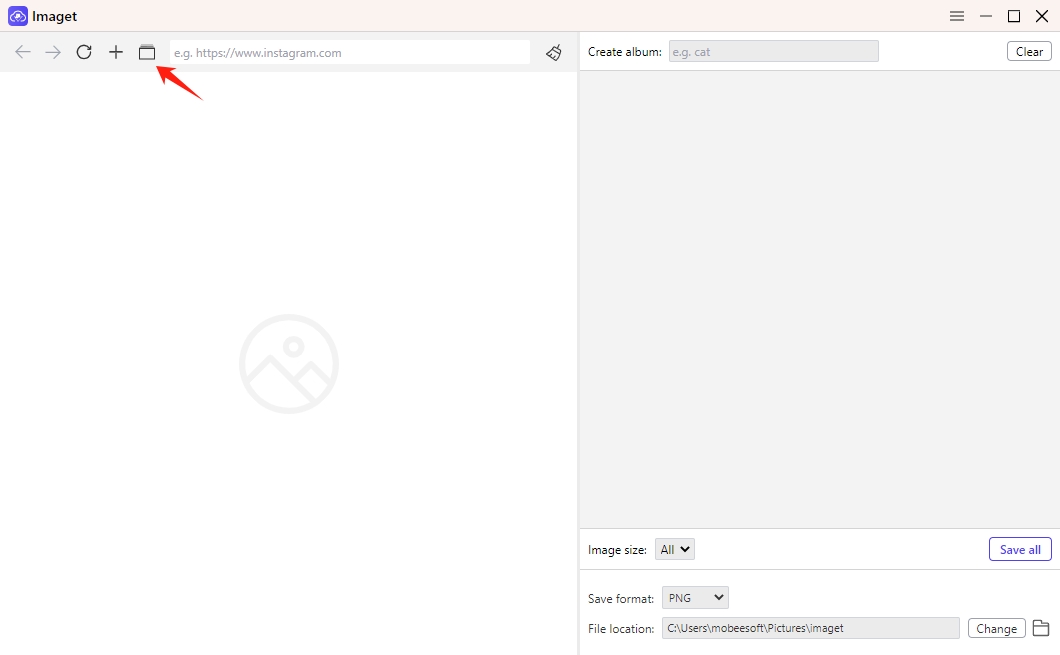
3단계 : 다운로드하려는 이미지 URL 목록을 붙여넣고 “ 시작 "버튼. Imaget 다른 탭에서 URL을 열고 소프트웨어 인터페이스에 감지된 이미지를 표시합니다.
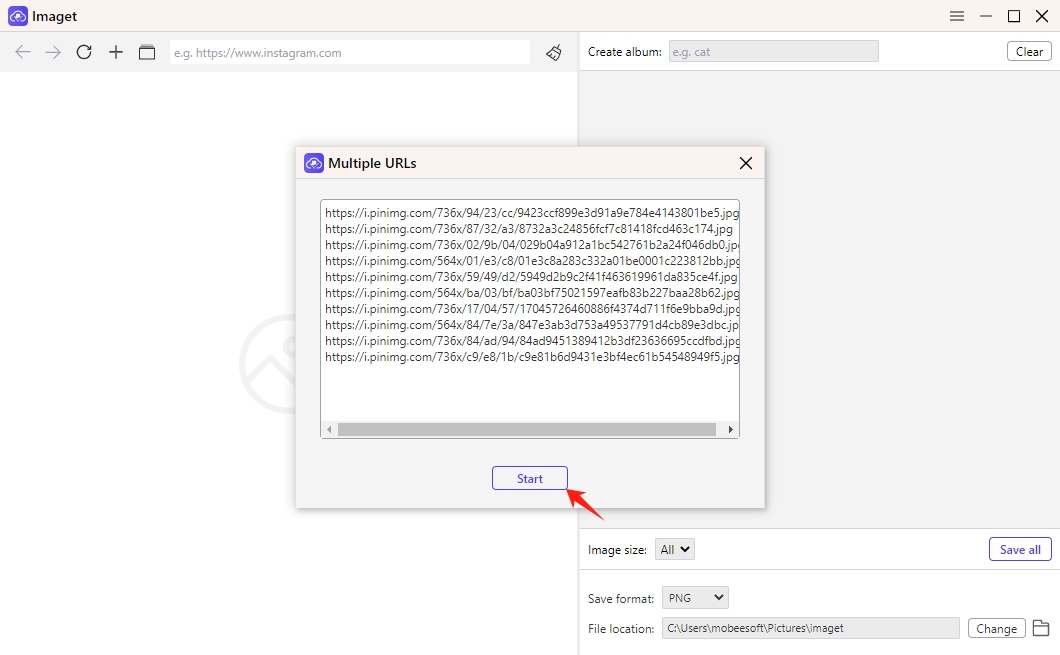
4단계 : 이미지를 선택하고 필요에 따라 다운로드 위치, 파일 이름 지정 옵션, 출력 형식 등의 설정을 조정합니다. 다운로드 설정을 구성한 후 " 모두 저장 ”을 클릭하여 다운로드 프로세스를 시작합니다.
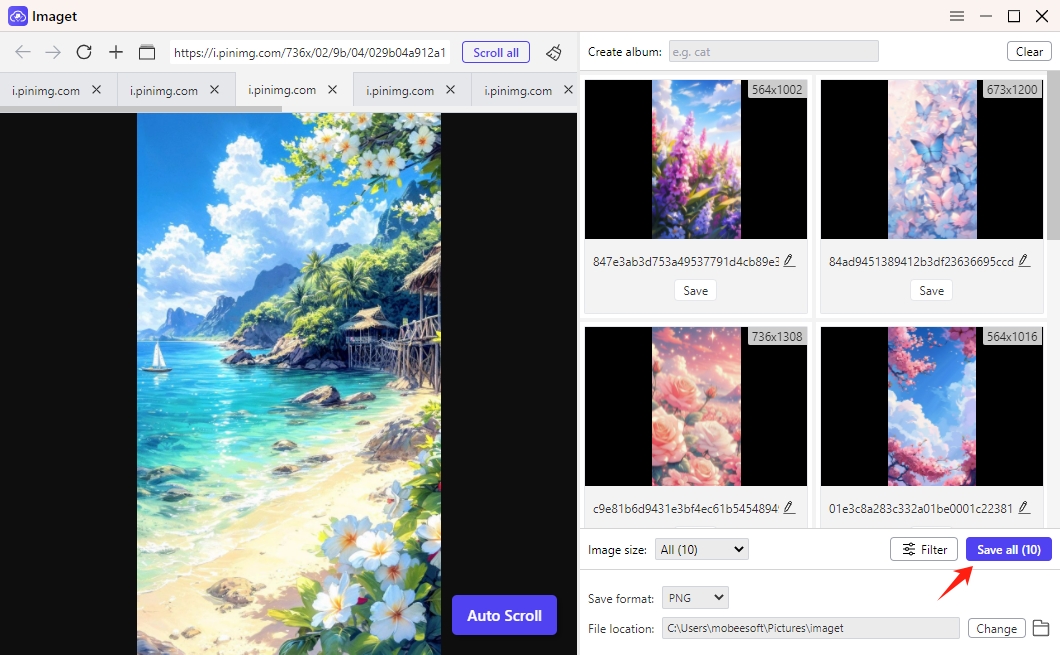
5단계 : 다운로드 과정이 완료되면 “ 폴더 열기 ' 아이콘을 클릭하여 다운로드한 이미지를 검토하여 요구 사항을 충족하는지 확인하세요.
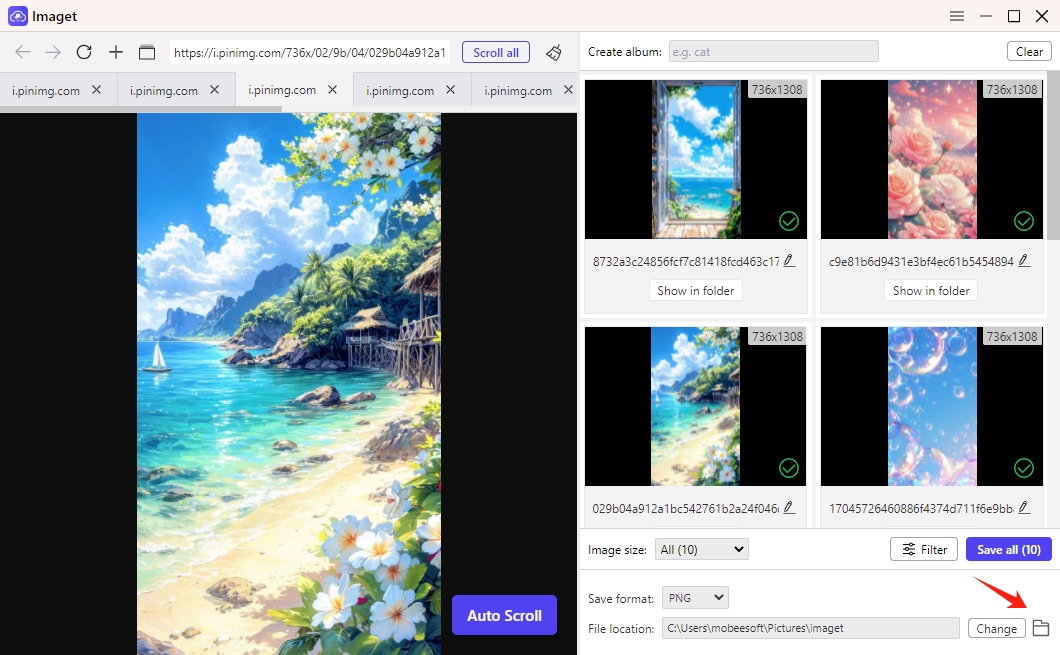
결론
오늘날의 디지털 세계에서 이미지는 다양한 분야에서 매우 중요하지만 URL 목록에서 이미지를 다운로드하는 것은 지루할 수 있습니다. 다행히 빠른 액세스를 위한 브라우저 확장, 단순성을 위한 온라인 다운로더, Google 스프레드시트 내 자동화를 위한 Google Apps Script와 같은 방법이 있습니다. 각각에는 장단점이 있으며 다양한 요구 사항을 충족합니다.
대량 이미지를 효율적으로 다운로드하기 위한 고급 기능을 찾고 있다면 Imaget 다운로더는 URL 목록에서 이미지를 다운로드할 수 있는 최고의 솔루션을 제공합니다. 다운로드하여 사용하시면 Imaget 를 사용하면 단 몇 초 만에 최고 품질의 이미지를 쉽게 저장할 수 있으며 디지털 영역에서 생산성과 작업 흐름을 향상시킬 수 있습니다.
